Era un dia lliure de la feina i estava a punt de posar-me al dia amb tots els programes que em vaig perdre a Netflix.
Quan vaig connectar el meu altaveu Bluetooth i vaig anar a l'opció Configuració del dispositiu, continuava mostrant un error que em deia que em connectés a la meva Wi-Fi.
Reticent a renunciar, vaig decidir arribar al fons d'això i vaig comprovar a Internet mètodes fàcils de resolució de problemes.
Vaig trigar uns 10 minuts a recórrer-los i descobrir que restablir el meu Chromecast va ajudar a resoldre el problema.
Per tant, si teniu el mateix problema que el meu, he recopilat tots els mètodes de resolució de problemes en una única guia per a la vostra comoditat.
Si el vostre Chromecast no pot accedir a la configuració del dispositiu, comproveu si està encès, desconnecteu-lo i torneu-lo a connectar, i reinicieu Google Home per fer-ho bé.
També he entrat en detalls sobre com comprovar la vostra connexió a Internet, restablir l'encaminador, restablir Chromecast i fins i tot contactar amb l'assistència de Google.
Comproveu si el vostre Chromecast està alimentat


Abans d'iniciar qualsevol dels passos de resolució de problemes perquè el vostre dispositiu no sigui accessible, heu de començar per comprovar si el vostre dispositiu Chromecast està encès.
Per fer-ho, heu de trobar la llum LED del vostre dispositiu que indica l'entrada d'alimentació i hauria de brillar.
Quan veieu la llum encesa, podeu estar segur que el vostre dispositiu està encès i té una connexió d'alimentació estable.
Si la vostra llum LED està apagada, podeu comprovar si les vostres connexions són per veure què impedeix que el vostre Chromecast s'encengui.
Comproveu si està connectat sempre al seu carregador i que tots els cables estiguin ben connectats.
Desconnecteu i torneu a connectar el vostre Chromecast
Ara, passant al pas més bàsic de resolució de problemes, proveu de desconnectar i connectar els cables al vostre Chromecast.
Després de desconnectar-lo de la presa, haureu d'esperar uns segons o un minut abans de tornar-lo a connectar.
Permet que el dispositiu rebi qualsevol actualització automàtica fins i tot quan estigui desconnectat; per tant, no us haureu de preocupar per això.
Això garantirà que el vostre Chromecast tingui prou temps per actualitzar el seu sistema i tornar a funcionar com a dispositiu nou.
Reinicieu l'aplicació Google Home
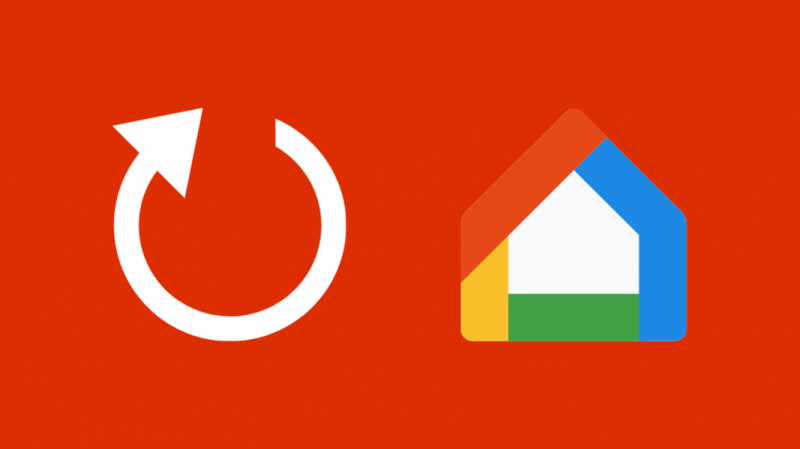
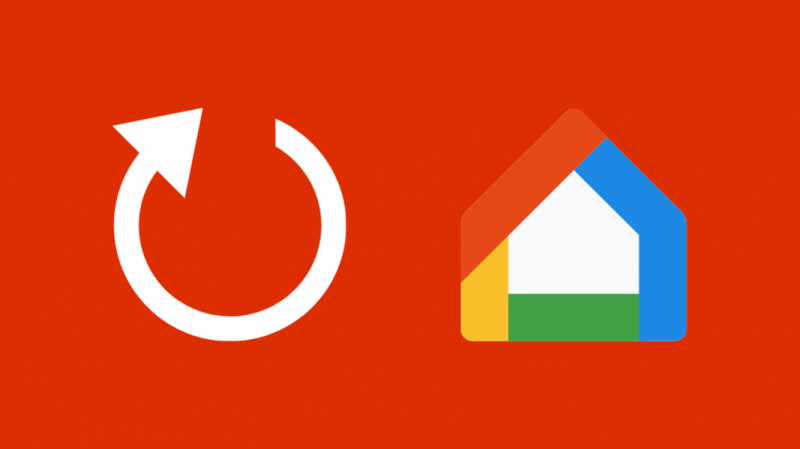
Tot i que podeu reiniciar el vostre Google Home mitjançant el pas anterior, també teniu dues opcions més per reiniciar-lo.
Un dels mètodes és mantenir premut el botó de reinici del dispositiu que heu connectat a Google Home durant uns 15 segons fins que es reiniciï.
El mètode següent és una cosa que podeu fer directament des de l'aplicació Google Home al vostre dispositiu.
Obriu la vostra aplicació Google Home i aneu al menú Configuració de l'aplicació.
A Configuració, tindreu l'opció Més i, a Més, hi ha una opció per reiniciar Google Home.
Un cop hàgiu reiniciat Google Home mitjançant algun d'aquests mètodes, comproveu si l'error torna a aparèixer.
Restabliment de fàbrica del vostre dispositiu
Si encara no heu resolt el problema, proveu de fer un restabliment de fàbrica al vostre dispositiu.
Abans de fer un restabliment de fàbrica, heu de recordar que un restabliment de fàbrica esborrarà totes les dades desades al vostre dispositiu i les restablirà a les funcions essencials.
Per tant, aquest pas només s'ha d'optar si no us importa perdre cap dada del vostre dispositiu.
Els passos per restablir la configuració de fàbrica del televisor poden ser una mica diferents segons el model i el tipus de dispositiu.
Aquí teniu un camí general que podeu seguir per fer un restabliment de fàbrica al vostre dispositiu connectat a Chromecast.
Amb el comandament a distància, aneu a la pantalla d'inici de la pantalla del televisor i, a continuació, navegueu per la configuració.
És probable que la configuració del dispositiu aparegui aquí, així que cerqueu el menú Dispositiu.
Dins d'això, trobareu una opció per restablir el vostre dispositiu a la configuració de fàbrica, feu-hi clic i doneu les confirmacions necessàries si se us demana.
Després d'un restabliment de fàbrica, hauràs de tornar a introduir totes les teves dades, com ara xarxes Wi-Fi, informació d'inici de sessió, configuració d'Internet, preferències de canals, etc.
Torneu a enllaçar el vostre Chromecast a l'aplicació Google Home
Un altre mètode eficient que podeu provar per solucionar l'error és provar de tornar a enllaçar Google Home i Chromecast.
Abans de fer qualsevol dels passos, us heu d'assegurar connecteu el vostre Chromecast a la Wi-Fi i assegureu-vos que és la mateixa xarxa a la qual està connectat el vostre telèfon.
Si els dos dispositius estan en xarxes diferents, el vostre Chromecast dirà que no s'ha trobat cap dispositiu .
Ara enceneu el televisor i configureu-lo a la sortida HDMI correcta com a Chromecast.
És possible que el vostre dispositiu ja estigui connectat, de manera que podeu eliminar-lo i provar d'enllaçar-lo de nou amb aquest mètode.
Ara aneu a Google Home al vostre telèfon i, a la cantonada superior esquerra, veureu un signe més que indica Afegeix.
Dins d'això, trobareu l'opció Configura el dispositiu i, fent-hi clic, us portarà a Dispositiu nou.
Feu clic a la casa i al dispositiu que voleu configurar i assegureu-vos que el codi de la pantalla del televisor coincideixi amb el codi del vostre mòbil.
Seguiu les indicacions que poden aparèixer a la pantalla i feu clic a l'habitació on es troba el vostre dispositiu.
A continuació, connecteu el vostre dispositiu Wi-Fi tocant el nom de la vostra xarxa Wi-Fi i després feu clic a continuar per enllaçar el vostre dispositiu.
Comproveu la vostra configuració de Wi-Fi
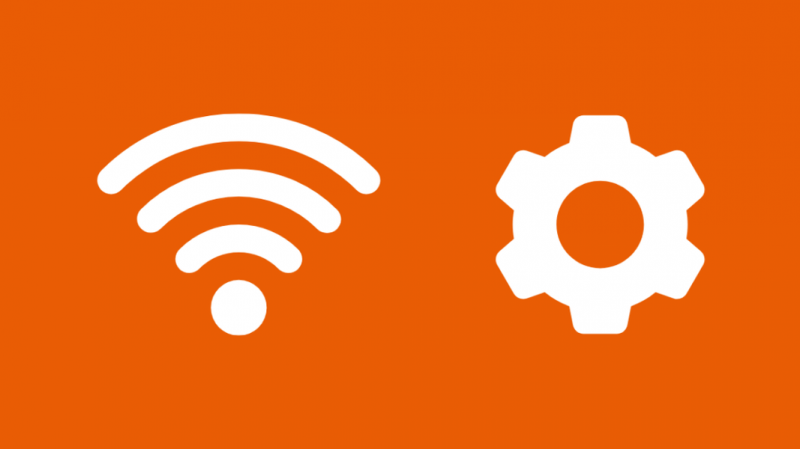
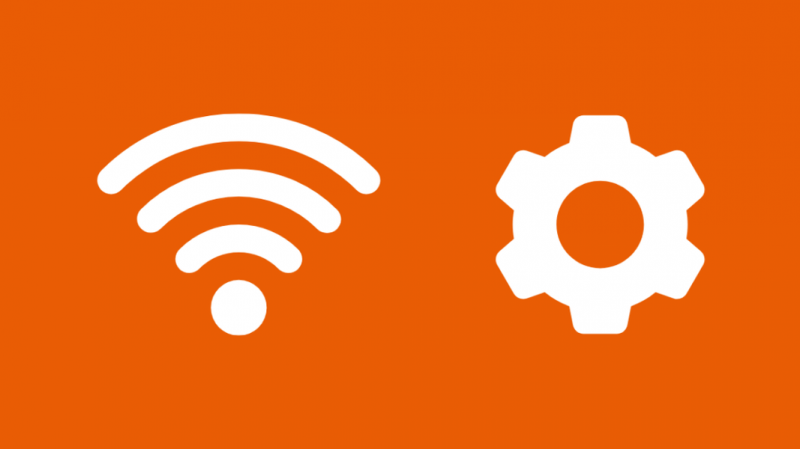
Comprovar la vostra configuració de Wi-Fi i l'estat de connexió és un altre pas crucial en el vostre procés de resolució de problemes.
Haureu de comprovar si l'amplada de banda és suficient per connectar-vos al vostre dispositiu.
Si la intensitat del senyal és massa baixa per a això, pot ser que estigui causant l'error que us impedeix connectar-vos al vostre dispositiu.
Si sembla que hi ha alguna cosa malament amb la vostra connexió Wi-Fi, sempre podeu provar de reiniciar-la o reiniciar-la.
Podeu prémer el botó de restabliment o simplement desconnectar el cable, esperar uns segons i tornar-lo a connectar.
Comproveu si l'error es resol després de restablir la vostra connexió Wi-Fi i, si no, comproveu si el vostre dispositiu està més a prop o més lluny del mòdem Wi-Fi.
Podeu provar d'apropar el vostre dispositiu i també provar de connectar algun altre dispositiu a la vostra Wi-Fi per veure si el problema està passant amb el vostre dispositiu en qüestió.
Si tot està bé amb la vostra Wi-Fi, podeu passar al següent mètode per resoldre els problemes.
Restableix el teu encaminador
De vegades, el problema es pot produir a causa del vostre encaminador o el seu mal funcionament, de manera que podeu provar de restablir el vostre encaminador per resoldre el problema.
El mètode més senzill seria desconnectar l'encaminador de la font d'alimentació i esperar uns 30 segons fins que el tornis a connectar.
El vostre encaminador es reiniciarà automàticament un cop el tornis a connectar a la font d'alimentació.
Tanmateix, també podeu provar de restablir l'encaminador prement un petit botó rodó situat a sota o darrere de l'encaminador.
Haureu de prémer-lo i mantenir-lo premut amb una petita agulla o punta d'un bolígraf durant 30 segons i deixar-lo anar per reiniciar l'encaminador.
Restableix el teu Chromecast
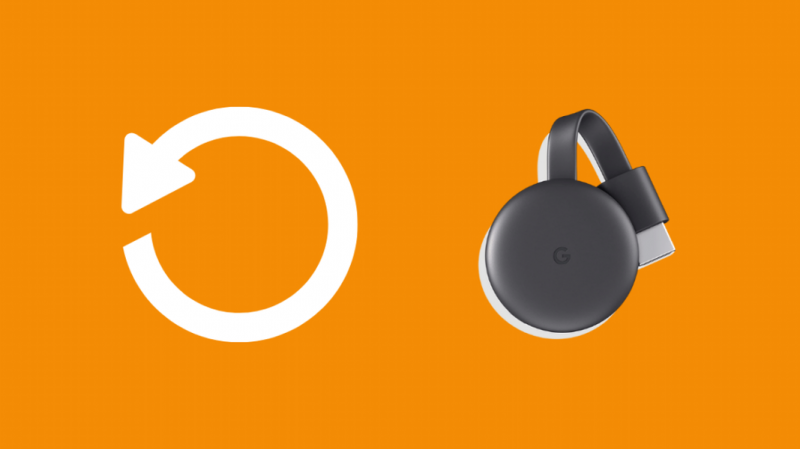
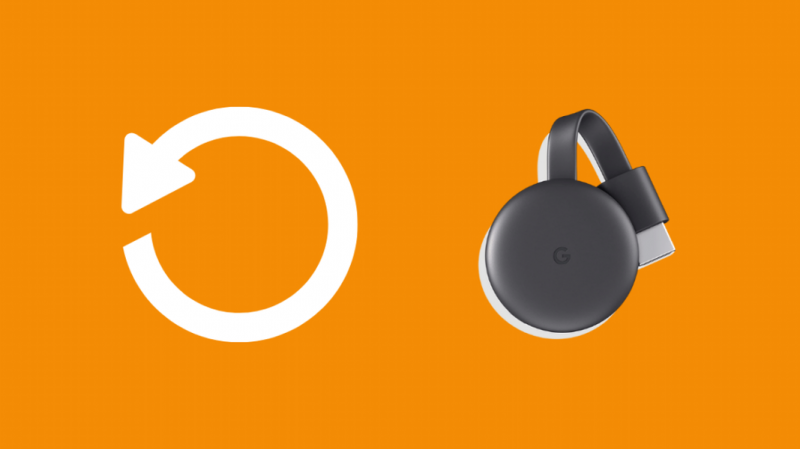
Si la restabliment del vostre encaminador no ha resolt el problema, podeu provar de restablir el dispositiu Chromecast. Això també pot arreglar el vostre Chromecast si el vostre Chromecast es continua desconnectant .
Abans de restablir el Chromecast, heu d'assegurar-vos que estigui connectat correctament al televisor i que estigui alimentat a través del connector de càrrega.
Hi ha un petit botó rodó situat a sota del dispositiu Chromecast i l'haureu de prémer i mantenir-lo premut.
Veureu que el LED del vostre Chromecast comença a parpellejar en groc i, al cap d'una estona, la llum LED es tornarà de color blanc sòlid.
En veure això, heu de deixar anar el botó i, aleshores, el vostre Chromecast es reiniciarà automàticament.
Contacte de suport


Si cap dels mètodes anteriors funciona, sempre podeu contactar Suport a Chromecast .
Heu d'introduir el vostre problema a l'espai proporcionat i se us presentaran 3 opcions.
Pots rebre una trucada d'ells, trucar-los directament per estalviar temps o xatejar amb ells.
Per connectar-vos amb un operador de xat, hi haurà una petita espera d'aproximadament 1 minut.
Per obtenir més opcions, també podeu contactar amb ells a través de Facebook o Twitter.
Assegureu-vos d'informar als operadors sobre tots els passos de resolució de problemes que ja heu fet perquè pugueu estalviar temps al vostre costat.
Això també els ajudarà a reduir el problema i us donarà una solució més específica.
Pensaments finals sobre el fet que el vostre Chromecast no pugui accedir a la configuració del dispositiu
Si connectar i desconnectar no funcionen addicionalment, comproveu l'estat dels cables, assegureu-vos que l'aïllament no estigui esquinçat.
Assegureu-vos que no hi hagi cables danyats o esquinçats que provoquin cap tipus de força de connexió baixa.
Si teniu la vostra VPN activada, és possible que interfereixi amb els senyals Wi-Fi i, per tant, és possible que vulgueu tornar-ho a provar després d'apagar-la.
Comproveu si els vostres serveis d'ubicació estan activats i si teniu un dispositiu iOS, assegureu-vos d'activar la funció Bluetooth.
Si l'HDMI-CEC està habilitat al vostre televisor, podeu fer-ho apagueu el televisor amb el vostre Chromecast .
També us pot agradar llegint:
- No s'ha pogut comunicar amb el vostre Chromecast: com solucionar-ho
- Error d'accés a la xarxa local de Chromecast: com solucionar-ho en segons
- Chromecast connectat però no es pot emetre: com solucionar-ho en qüestió de segons
- Font de Chromecast no compatible: com resoldre problemes
- Chromecast funciona sense Inter net?
Preguntes freqüents
Com puc accedir a la configuració de Chromecast?
Podeu accedir a la configuració de Chromecast des del menú Dispositius de l'extrem superior dret i dirigir-vos al menú de kebab (tres punts).
Com torno a connectar el meu comandament a distància de Chromecast?
Premeu el botó petit del vostre Chromecast i, a continuació, premeu el botó enrere i el botó d'inici junts fins que vegeu una llum intermitent. Es tornarà a connectar al televisor.
Com puc restablir la meva configuració de Chromecast?
Podeu restablir la configuració de Chromecast prement el botó de restabliment que hi ha a sota del dispositiu durant 30 segons.
Com es connecta Chromecast a Internet?
Podeu connectar Chromecast a Wi-Fi des de l'opció Configuració de Dispositius a l'extrem superior dret de la pàgina.
